Täglich bieten wir KOSTENLOSE lizenzierte Software an, die ihr sonst bezahlen müsstet!
Giveaway of the day — Inpaint 5.5
Inpaint 5.5 war am 3. Oktober 2013! als Giveaway verfügbar!
Inpaint. Magisches Entfernen aller unerwünschten Objekte von euren Fotos!Inpaint rekonstruiert den hinter dem ausgewählten Objekt befindlichen Bereich, indem es die angrenzende Umgebung untersucht und sie anschließend geschickt an der Stelle des zu löschenden Objekts einsetzt.
Logos, Wasserzeichen, Stromkabel, zufällig ins Bild geratene Personen, Text und weitere unerwünschte Objekte verschwinden in Handumdrehen!
Keine mühevolle manuelle Bearbeitung mit Hilfe des alten Klon-Tools mehr nötig - Inpaint erledigt den Job und rettet eure Bilder!
System-anforderungen:
Windows XP, Vista, 7, 8
Herausgeber:
TeoreXHomepage:
http://www.theinpaint.com/Dateigröße:
14.7 MB
Preis:
$19.99
Weitere interessante Titel
Multi-View Inpaint ermöglicht das Entfernen von sich bewegenden Ojekten wie z.B. Autos oder Menschen von euren Fotos.
iResizer skaliert ein Bild ohne wichtige Bildinhalte wie Personen, Gebäude, Tiere, etc. zu verändern. Während normales Skalieren alle Bildpunkte gleich behandelt konzentriert sich iResizer hauptsächlich auf die Bildbereiche, in denen keine wichtigen Bildinhalte vorhanden sind. Mit iResizer kannst du Bilder vergrößern oder verkleinern, an ein Layout anpassen oder die Ausrichtung ändern. Man kann auf einfache weise Bilder ungleichmäßig skalieren, um wichtige Bildinhalte zu erhalten.

Mühevolles manuelles Verschieben und Anpassen von Bildern? Gehört ab sofort der Vergangenheit an – mit PhotoStitcher könnt ihr in Handumdrehen Bilder zusammenfügen und perfekte Panoramafotos zaubern! Einfach die gewünschten Fotos wählen und den Stitch Button betätigen! PhotoStitcher funktioniert vollautomatisch, ob 1D (horizontal ODER vertikal) oder 2D (horizontal UND vertikal)
BatchInpaint ist die Batch-Version der beliebten Software Inpaint. Ab sofort könnt ihr Wasserzeichen, Stempel und andere unerwünschte Objekte im Batch-Modus entfernen!
FolderIco ermöglicht das Anpassen der Symbole für alle Wndows Ordner in nur einem Klick! Tauscht das Standardgelb gegen die neue, bunte Farbe! FolderIco gibt euch nicht nur die Möglichkeit, Windows-Ordner neue Farbe zu verleihen, sondern hilft euch beim Finden der intuitiven Methode, eure Dateien zu klassifizieren und somit schneller zu finden.
GIVEAWAY download basket
Kommentare zum Inpaint 5.5
Please add a comment explaining the reason behind your vote.
Already given away here several times in the past, this GAOTD is probably the best tool out there designed to remove objects (people, text, watermark etc…) from any photo you may run into, although you should not expect wonders like removing an entire building or a whole person from a pictures (only PHOTOSHOP can do such wonders...LOL!!).
What makes this tool so good is that not only removes the object from a photo but it also fills up the resulting white space with background texture, making the edited pic almost perfect.
What's New in this version:
. X2 Inpaint algorithm boost
. Added 64-bit support
· New method for donor area selection, now you can use all mask selection tools
· Now marker size change can be done by keyboard, click '[' to decrease and ']' to increase marker size
· Draw straight line using marker tool, just hold down the SHIFT key
· Interface improvements
· Added Load/Save Mask functionality, which allows to reuse same mask
· Minor bugs fixing
2 thumbs up FROM ME!!
BEST (AND MORE COMPREHENSIVE) FREE ALTERNATIVES
http://www.scriptol.com/design/gimp/removing-objects.php
http://www.magix.com/us/free-download/photo-designer/functions (==> Amazing FREE Image Editor)
http://graphicssoft.about.com/od/paintnet/tp/clone-stamp.htm
http://www.pcdon.com/032209IrfanviewCloneTool.html
http://www.rw-designer.com/remove-objects-from-photo-tutorial
http://www.photo-toolbox.com/free/clone-stamp-tool.html
Don't want to install anything in your system?
Ok no problem:
http://clippingmagic.com
BOTTOM LINE is this: if what you need is just a tool designed to remove a little object from a pic, grab this GAOTD and enjoy it!
If you need more than that, switch to more comprehensive FREE image editors like GIMP, MAGIX Photo Designer or PAINT.NET, just to mention a few ones...
Enjoy!!
I've used all of the previous versions of InPaint, and have had great success. I have each version in a separate folder within the /program files/ folder, because each version had it's great and ok points. I found that the implementation in one version of InPaint would work great in one situation, whilst a different version of InPaint works better for another photo.
Version 5.5 of InPaint may be the best. Time will tell.
Ashraf says this "wont work magic," which is true of every software ever written ... but InPaint usually gets close to looking like it did magic :D
Pros
*Remove unwanted objects from images easily -- like an automated clone stamp
*Also you to select Mask area (removal area) using four different tools
*You can customize Donor area (area used to fill in Mask area)
*Supports undo/redo
Cons
*Won't work magic
Free Alternatives
Review of best free image editors for windows
Final Verdict
Click here for final verdict and full review
Inpaint is one of several apps &/or plugins that can analyze what's in a photo to better stretch or reconstruct missing portions of the image. Most example images of inpainting or seam carving, showing off how well they work, tend to have more uniform backgrounds.
http://en.wikipedia.org/wiki/Inpainting
http://en.wikipedia.org/wiki/Seam_carving
.
Before seam carving was conceived as an idea or theory [later put to use independently by coders around 2008], if you wanted to remove something from a photo you painted over it, & if you wanted to stretch a portion of an image, you isolated that portion & stretched it -- both methods still work, are still widely used today, and can sometimes make use of the newer tech behind seam carving etc.
When I talk about painting over something that can mean just painting, the same way film has always been retouched, only using a PC to do it digitally rather than using an actual brush & paint. And since you're not really using paint, a digital brush can paint anything -- when you paint something like a blur or blend you're copying the pixels under the brush, manipulating their values in programming code, then painting the results. The Healing Brush tool expands on that by sampling a wider area & performing more calculations. The Clone Tool or Brush samples an area not under or not covered by the brush -- it can be anywhere in the image you're retouching or in another image entirely. The Clone Tool's main weaknesses are that unless you're covering an entire area, patterns can be near impossible to match, & it takes practiced skill with maybe a bit of talent to avoid leaving the digital equivalent of brush marks. Using the Clone Tool can also be a bit tedious. Using today's GOTD [Inpaint] or similar may in some cases make getting rid of something in a photo quicker/easier.
The weakness of inpainting &/or seam carving tools is that they're not always *intelligent* enough on their own for every editing job, & lacking the human touch [or more precisely eye], they can sometimes produce unnatural results. If you do much photo editing [beyond more-or-less simple adjustments], the 1st thing you learn is that a lot of what you do depends on making selections -- selecting [isolating] the area you want to change somehow or copy. When using Inpaint [or similar] doesn't work well using the entire image, If you're used to making selections, it's no big deal to select the areas you want to "fix" & then use one of these newer tools to do the actual fixing. Whether it's worth the bother or not depends on the image you're working with & what you want to accomplish, e.g. if you're trying to fill in an area to get rid of something in a field of grass, something like Inpaint may well be able to do a much better job [being far less noticeable] than using the clone tool. Alternatively you might get better results selecting the field of grass, saving that, then selecting as much of the *uninterrupted* field of grass as possible, then stretching it to cover an area equal to the entire field of grass using a seam carving app/plugin, & finally pasting the results into your original selection in the original image. [Sometimes you know when you take the shot that the best overall picture also means including something you wish wasn't there in the frame -- taking one or more additional shots of the surrounding area may be the easiest way to get *filler* material.]
Now, should you download & install Inpaint? Since it's very nearly portable, with almost no impact on Windows, couldn't hurt. Then if you use it, *& YOU feel most of the results are successful*, please consider buying it to support the dev. If you do most image editing in a more full-featured app, you might find it's too much hassle to save all or part of your images just to import them into Inpaint, preferring to use the tools already included in your app [if it has them] or use a plugin [if your budget allows].
I think that when reading comments, reviews & such for something like Inpaint, it's important to remember that different people have different eyes and, well, standards. That goes for judging their results using a Clone Tool or Brush as well as using something like Inpaint. Please remember that when someone says they got [or get] better results using the Clone Tool or Inpaint, 1) an awful lot depends on the original image & how they altered it, & 2) you may not agree with their assessment of the results. That's meant solely to point out YMMV -- no offense intended to anybody. I only consider 3 out of 6 examples on the Inpaint home page acceptable [because I can tell 3 were edited], but I'm certain that the majority of people consider them fine, so my opinion doesn't matter in the least [it really only applies to my own work, whether I'm satisfied or not]. IOW if *You* think Inpaint might be useful to you, please give it a shot -- it might make the only person that matters happy, & that's You. :)
Was happy to download and install the new version since it is one of favorite (and one of the smartest) programs given away here on GotD.
The installation (to a new folder, holding on to a previous version) went OK, activation was OK, too.
The program wouldn't start. The process sits in memory but doesn't open a window. Uninstalled. Glad I didn't uninstall or replace the old version.
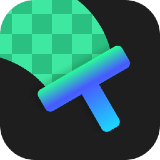


Für die "Schlüsselanhänger"
Die activate.exe erstellt unter Teorex in der Registry einen Schlüssel, in dem die RegDaten enthalten sind. Dies ist übrigens ein Weg die Demo des Programmes mit diesem Schlüssel zu nutzen. Funktioniert auch unter Win XP SP3.
Save | Cancel
Ein wirklich gutes Retouchier-Werkzeug.
Nach der version 4.7 ist die Version 5.5 noch besser geworden.
Weiterer Verbesserungsvorschlag bitte als Werkzeug noch ein
Clone-Tool einbauen, damit man im Programm Details direkt klonen kann.
Und den Werkzeug-Kreis müsste man auch als Elipse oder mit ovaler Form
benutzen können.
Zwei Daumen hoch das Programm ist jetzt schon sehr gut !!!
Save | Cancel
//17//
Das programm von der Herstellerseite laden und den Namen von //1// eingeben. Dann hast du es ohne Fettsack und Active.exe dauerhaft.
Save | Cancel
"Keine mühevolle manuelle Bearbeitung mit Hilfe des alten Klon-Tools mehr nötig"
Nur BTW: Das "alte Klon-Tool" wurde in Photoshop schon vor Generationen durch zwei unterschiedlich arbeitende Reparaturpinsel ersetzt. Trotzdem viel Spaß mit Inkpanty Euch allen! :-)
Save | Cancel
Nicht übel. Hat sich viel getan seit der ersten Version. Eines der wenigen Programme hier die mich zum ausprobieren motiviert haben.
Save | Cancel
Wertung : 96 % -- ein weiterhin gern genutztes Werkzeug mit neuen Funktionen und weiteren Verbesserungen
Die Software °Inpaint 55° hat im Vergleich zur Version °Inpaint 47° eine
neu überarbeitete Nutzer- Oberfläche erhalten.
Sie ist sehr übersichtlich und leicht zu bedienen.
Der Skin ist jedoch fast schwarz und etwas gewöhnungsbedürftig.
Die obere Bearbeitungsleiste ist in Deutsch,
auch die Buttons lassen eine Info in deutscher Sprache erscheinen,
wenn man die Maus draufhält.
Die restlichen Bedienungspunkte sind weiterhin auf Englisch.
Es gibt auf der Teorex- Webseite viele (englische) Anleitungen mit den dazu passenden Videos
und auf Youtube ein kurzes (englisches) Promo- Video,
das jemand von der Teorex- Webseite hochgeladen hat.
Es gibt in der Version 55 jetzt fünf Tools,
nämlich Marker, Lasso, Polygonlasso, Zauberstab und Hilfslinien --
im Gegensatz zur Version 47, wo Marker, Zauberstab, Hilfslinien
und Multi View Inpaint zur Verfügung standen.
Im Gegensatz zur Version 47 kann man in Inpaint 55 nicht nur die Marker- Größe
und die Toleranz auswählen, sondern erhält auch zusätzliche Infos dazu,
allerdings noch auf englisch.
Die Bearbeitung ist jetzt noch genauer,
die Ergebnisse etwas ausgereifter,
die Bearbeitungszeit jedoch auch länger geworden.
Auch stürzt das Programm jetzt nicht mehr ab,
wenn man einen sehr kleinen, jedoch in der Ansicht vergrößerten, Bereich verändern möchte.
Fazit : ein weiterhin gern genutztes Werkzeug mit neuen Funktionen und weiteren Verbesserungen
Save | Cancel
Es gibt mehrere (englische) Tutorial- Seiten auf der Webseite von Teorex.
Ich habe mir die erste Seite mal mit dem Google- Translator übersetzen lassen.
Tutorials
Einfache Möglichkeit, Ihre Fotos mit Inpaint in Ordnung zu bringen
1. Das Bild laden
2.Wählen Sie die das Problemgebiet aus, das korrigiert werden soll
3. Verabschieden Sie sich von den unerwünschten Objekten und speichern sie das Bild.
Foto Retusche und Restaurierungs- Tipps:
• Anstatt zu versuchen, alle Objekte auf einmal zu entfernen, versuchen Sie die Auswahl und Anwendung der Smart Remove Selection-Taste, um jedes einzeln, eines nach dem anderen, zu bearbeiten.
• Jedes Inpaint- Verfahren ist einzigartig, sodass Sie jedes Mal ein etwas anderes Ergebnis erhalten werden, wenn Sie den Smart Remove Selection- Button anwenden.
Inpaint Tutorials:
Inpaint - Ihre ersten Schritte
Dieses Tutorial erklärt, wie man Inpaint verwendet – eine einfach zu benutzende Foto-Reparatur-Software.
Wie die "Spender" zu ändern.
Bei Foto -Restaurierung geht es um mehr als nur darum, unerwünschte Elemente auszuschneiden. Inpaints "Spender"-Bereich erlaubt Ihnen, genau festzulegen, was Sie genau austauschen wollen mit dem ausgewählten Bereich.
Wie Guide Lines verwenden.
Inpaint macht einen unglaublichen Job, um unerwünschte Elemente aus Ihren Fotos zu entfernen, aber Sie können manchmal den Prozess ein bisschen genauer machen durch die Verwendung von Guide Lines.
Wie, um unerwünschte Personen aus einem Foto zu entfernen. [+ Video]
Jeder hat mindestens eins: das perfekte Foto, wenn es nicht für diese Person zu Fuß durch so wie Sie das Bild aufnahm. Entfernen unerwünschter Personen aus Ihren Fotos buchstäblich könnte nicht einfacher und schneller sein. Sehen Sie sich an, wie das Foto vor Ihren Augen repariert wird.
Wie Wasserzeichen aus einem Bild entfernen.
Dieses Tutorial erklärt, wie man ein Wasserzeichen aus einem Foto in einigen Minuten entfernt, ohne jede grafische oder Retusche- Fähigkeiten überhaupt.
Wie man einen Datumsstempel aus einem Foto zu entfernt.
Vielleicht finden Sie Ihre Kamera- Datumsstempel-Funktion nützlich, zumindest bis Sie einige Ihrer Fotos drucken möchten. Foto Retusche-Techniken in Photoshop sind unglaublich komplex, aber mit Inpaint können Sie Ihre Datumsstempel in buchstäblich Sekunden entfernen.
Wie schwarze Flächen von einem Panorama füllen.
Das Verschmelzen von Fotos zu einem Panorama führt oft zu unschönen leeren Bereichen auf dem abschließenden Bild. Inpaint restauriert kurzfristig wieder die schwarzen Bereiche, indem es das natürliche, unbeschnitten Aussehen des Fotos speichert und die ursprüngliche Fassung des Autors beibehält.
Wie Power Lines von einem Foto entfernen.
Haben Sie jemals gedacht: "Das Foto ist super, aber diese Stromleitungen auf dem Hintergrund vermasseln all den Effekt"? Jetzt können Sie schnell Stromleitungen löschen von jedem Foto mit Inpaint.
Wie Kratzer, Risse und Flecken auf einem alten Foto zu reparieren.
Reparieren eines alten Familien- Fotos ist einfacher als je zuvor dank dieses einfachen Inpaint- Tools.
Wie, um Falten und Pickel- Hautunreinheiten zu löschen.
Entdecken Sie, wie leicht Sie bei Menschen Falten und Alterserscheinungen entfernen können, ohne irgendwelche grafische Editor- Fähigkeiten zu besitzen.
Wie man ein unerwünschtes Objekt aus einem Bild zu entfernen kann. [Video]
Beobachten Sie, wie eine Palme von einer Fotografie in weniger als 60 Sekunden entfernt wird. Die meisten Menschen haben keine Ahnung, dass Foto-Retusche und Restaurierung so schnell und einfach sein kann.
Multi-View Inpaint Tutorials:
Wie Multi View Inpaint verwenden. [+ Video]
Inpaint können loszuwerden lästigen Touristen oder andere Ablenkungen von Ihrem schönen Urlaub Foto- Schnappschuss, durch die nahtlose Mischung von zwei oder mehr Bilder der gleichen Szene.
Wie Touristen aus Urlaubsfotos entfernen.
Wenn Sie einen äußerst beliebten touristischen Bereich während Ihres Urlaubs besuchen, können Sie dort nicht den ganzen Tag stehen und auf das perfekte Foto warten. Dafür besteht mit Inpaint keine Notwendigkeit - nehmen Sie einfach mehrere Bilder und lassen sie sie mit Inpaint bereinigen und Ihre Fotos perfekt machen!
Wie Sie sich auf ein Foto zu klonen. [+ Video]
Vielfache Fotografie ist ein Prozess, in dem mehrere Fotos des gleichen Menschen, Tiere oder Objekte verschiedene Dinge tun, in verschiedenen Bereichen des Rahmens. All diese Bilder werden dann kombiniert mit Inpaint.
Batch Inpaint Tutorials:
Retuschieren mehrerer Fotos mit Batch Inpaint.
Entfernen Wasserzeichen, Datum Stempel und andere unerwünschte Objekte im Batch-Modus.
Save | Cancel
@3, 11, 12, 15, 17 :
Infos zur Aktivierung :
Auch bei mir ließ sich das Programm zuerst nicht freischalten,
obwohl ich auf °activate° im GotD- Setup geklickt hatte
und danach auch die Meldung gekommen war :
"Successfully activated (erfolgreich aktiviert)".
Ich habe dann in der Registry nachgesehen :
Dort befindet sich der Key.
Zur Registry gelangt man über Start\Ausführen\Regedit.
Danach im Unterverzeichnis von HKEY_CURRENT_USER\Software\Teorex\Inpaint\Registrierung
im rechts erscheinenden Feld unter °Serial° nachsehen.
------------
Als ich diese Nummer dann im Inpaint- Programm unter °Seriennummer eingeben°
einfügen wollte, war das Programm inzwischen freigeschaltet worden!
Anscheinend dauert es einfach ca. 5 Minuten, bis das Programm erfolgreich aktiviert wurde.
Mit freundlichen Grüßen.
Save | Cancel
Zu 18.: Auf einem anderen PC ist der Menüpunkt für die Key-Eingabe aufgetaucht. Warum bei mir nicht: Rätsel. Vielleicht weil der Key in der Zwischenablage war. Oder ein Wunder ist geschehen, oder xyz.
Save | Cancel
Wer immer noch glaubt, dass es auf dieser Seite etwas geschenkt gibt, dem ist wirklich nicht zu helfen !
NIEMAND HAT ETWAS ZU VERSCHENKEN !
Hier gibt es Software nicht geschenkt, sondern nur kostenlos = einschließlich der im Download kostenlos enthaltenen "Beigabe".
Wer den angeblichen Gaotd "Packer" für ungefährlich hält, sollte sich erst einmal richtig informieren, welche Größe ein derartiger "Packer" eigentlich hat und aus welchem "Laden" dieser "Packer" kommt.
Wer dann immer noch glaubt, Software von dieser Seite gefahrlos herunterladen und installieren zu können, der glaubt auch daran, dass Zitronenfalter dazu bestimmt sind, Zitronen zu falten.
Save | Cancel
@ 17./Robert Falls Du die in Post Nr. 1 genannte Lösung meinst: Tatsächlich rätselhaft. Die Trial(?)version hat keinen Menüpunkt zur Eingabe des Key. Taucht vielleicht später auf, wenn die nirgendwo genannte Probezeit vorbei ist?
@ 15. Hochscrollen und Nr. 5. lesen
Save | Cancel
Ihr braucht keinen Key,
aktiviert das ding per Setup und wartet einfach ab, bis Inpaint mal wieder erscheint. Das ist dann aktueller und Ihr müsst Euch nicht als Gierhälse outen. ;)
Save | Cancel
wie kommt der forentroll eigentlich auf "Schadsoftware" ??
Der einzigste schaden hier war wohl seine Geburt, sonst würde er nicht so einen blödsinn schreiben.
Ein Wrapper / Crypter ist keine Schadsoftware.
Eventuell lässt du dir mal von deinem Aufseher erklären was das Bedeutet.
Da kann man sich wirklich nur Fragen,wie es solche Menschen schaffen jeden tag ohne Schmerzen zu Überstehen.
Aber das liegt wohl daran, dass dumme Menschen nicht merken wenn sie Dumm sind und Glauben sie sind Intelligent.
Save | Cancel
Wenn Activate meldet "unsupported reg file format", wurde jetzt aktiviert oder nicht? Das Programm selbst gibt keine Auskunft darüber.
Die Funktionen sind aber genial und einfach zu bedienen, z.B. zum Entfernen von Flecken, die durch einen verschmutzten Aufnahmechip entstanden sind.
Save | Cancel
Ich nutze Inpaint seit einigen Jahren und bin ganz zufrieden. Kleines feines Tool, das ordentliche Ergebnisse leistet und leicht zu bedienen ist (plus deutschsprachig).
Download lohnt sich.
Save | Cancel
Habe das Programm von der HP geladen und brauchte KEINE Seriennummer einzugeben. Hat sofort ohne gefunzt. Selbst bei Speicherung der veränderten Bilder gab es keine Nachfrage danach, was bei den vorherigen Programmen dann durchaus der Fall war. Auch habe ich nirgendwo herausgefunden, wo dort eine Seriennummer eingegeben werden muss. Kann mir mal jemand erklären, warum? Nicht, dass das später noch erfolgt, nachdem die 24 Std. vorbei sind.....
Save | Cancel
Danke an #1!
Save | Cancel
Und wie soll man den freischalten ?????
Save | Cancel
Hi, Inpaint kommt ja alle Jahre wieder, aber es ist auch stetig verbessert. Die Bedienung wurde - gewöhnungsbedürftig - mal wieder geändert, die Ergebnisse sind dadurch jedoch klar überlegen. Daumen hoch!!
Save | Cancel
an Creative, gute Frage. wie kommt man an den Key?
Save | Cancel
@Creative: kopieren und einfügen.
Save | Cancel
Läuft nicht auf Win XP SP3.
Creative:
Im entpackten Ordner doppelklick auf Activate.exe.
Save | Cancel
wie beim letzten Schreiber auch meine Frage nach dem Key?
Save | Cancel
Das Programm lässt sich nicht freischalten, Code erforderlich???
Save | Cancel
@3: goed lezen!
Save | Cancel
edit : das archiv wurde geändert, es gibt keinen Key mehr, der wird erst durch installation aktiviert - daumen runter dafür !
#
Save | Cancel
#3 google fragen oder das archiv hier runterladen und aus der readme den key nehmen. nur bei dr installatrion (setup ausführen) wird der allseits ungeliebte "Fettsack" aktiviert und telefoniert nach hause ;)
Save | Cancel
Creative, wie heißt der Kommentator des 1. Beitrags? Und jetzt denk nochmal über die Frage nach, die Du gestellt hast.
Save | Cancel
Danke @1.
Save | Cancel
@Creative
Die Antwort auf Deine Frage findest Du im Namen des Posters von Kommentar 1 :).
Save | Cancel
@ Creative: See Thread #1 Kommentar by ...
I wish you a nice day!
Save | Cancel
Wie kommt man an den Key?
Save | Cancel
Moin, ich benutze von Zeit zu Zeit Inpaint 4.7 und ich bin begeistert wie gut es funktioniert. Zu entfernendes Objekt markieren, den Rahmen auf den Bereich ziehen von dem geklont werden soll, kann auch auf einen anderen Teil des Bildes, groesser oder kleiner gezogen werden, und fertig. Wenn noch was nach bleibt, einfach weiter mit neuem Versuch. Toll das Ergebniss.
Save | Cancel
Ein schönes Angebot heute wieder. Im Original beträgt der Download 8 MB, hier mit Schadsoft 14,7 MB. Wieso sollte ich mir diesen Fettsack laden?
Einfach von der HP das Original laden und mit der Seriennummer frei schalten. Vielen Dank!
Save | Cancel